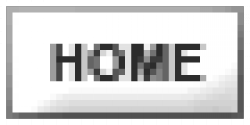Vous avez envie de tout savoir sur votre PSP ? Venez essayer le tout nouveau plug-in de Nefarious qui devrait vous satisfaire.
Nefarious,
développeur, vient de mettre en ligne son tout nouveau plug-in qui
permet d'afficher un bon nombre d'informations sur votre PSP qui
peuvent être utiles. Vous pouvez consulter ces informations dans le
XMB, les jeux ( sauf psx ), musiques, vidéos.
Les informations qu'affiche ce plug-in :
Version de série de votre PSP
Le firmware
L'adresse MAC
La version de la carte mère
Le code du Tachyon
Le code du Baryon
Le code du Pommel
Si un UMD est inséré ou non
Si un Memory Stick est inséré ou non
La capacité restante et totale du Memory Stick
Si de l'énergie externe est apportée ( chargeur de batterie par exemple )
Si la batterie est insérée, si elle charge
Le pourcentage de batterie restant, sa tension, sa température
Le CPU
Le code correspondant au bouton pressé
La position du stick analogique
note : Les "Tachyon", "Baryon" et "Pommel" sont des clés qui identifient les cartes mères. Ils identifient respectivement le "Virtual Media Engine", le WLAN et le "Watchdog" (le gestionnaire qui éteint la PSP lorsqu'elle crashe).
En image :
Installation :
Téléchargez Cross Extended v1.0 (8.85 Ko) :

Connectez votre PSP à votre ordinateur via USB,
Passez votre PSP en "Mode USB" grâce à l'option "Connexion USB",
Cliquez avec le bouton droit sur le fichier que vous avez téléchargé,
Choisissez "Extraire les fichiers...", (WinRAR doit être installé)
Choisissez comme destination la lettre affectée à votre PSP dans le Poste de Travail.
Appuyez sur OK et attendez l'extraction complète des fichiers,
Rendez-vous dans le dossier SEPLUGINS de votre PSP,
Ouvrez le fichier vsh.txt et game.txt (créez les s'ils n'existent pas) et ajoutez la ligne suivante :
ms0:/seplugins/crossext.prx
Eteignez votre PSP.
Redémarrez votre PSP en appuyant sur la touche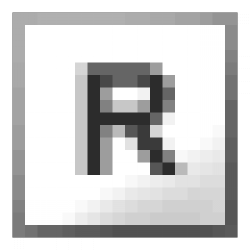 (vous rentrez dans le Recovery Menu).
(vous rentrez dans le Recovery Menu).
Choisissez l'option Plugins et activez (enabled) crossext.prx [VSH] et crossext.prx [GAME] en appuyant sur X.
Revenez au XMB à l'aide des options Back puis Exit.
Où dois-je poser mes doigts pour que cela fonctionne ?
[Note] +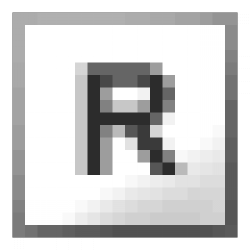 : Prendre un screenshot
: Prendre un screenshot
 + [VOL + ]: Faire apparaître les informations
+ [VOL + ]: Faire apparaître les informations
: Fermer le menu des informations
[Note]: Prendre un screenshot des informations.
Les informations qu'affiche ce plug-in :
Version de série de votre PSP
Le firmware
L'adresse MAC
La version de la carte mère
Le code du Tachyon
Le code du Baryon
Le code du Pommel
Si un UMD est inséré ou non
Si un Memory Stick est inséré ou non
La capacité restante et totale du Memory Stick
Si de l'énergie externe est apportée ( chargeur de batterie par exemple )
Si la batterie est insérée, si elle charge
Le pourcentage de batterie restant, sa tension, sa température
Le CPU
Le code correspondant au bouton pressé
La position du stick analogique
note : Les "Tachyon", "Baryon" et "Pommel" sont des clés qui identifient les cartes mères. Ils identifient respectivement le "Virtual Media Engine", le WLAN et le "Watchdog" (le gestionnaire qui éteint la PSP lorsqu'elle crashe).
En image :
Installation :
Téléchargez Cross Extended v1.0 (8.85 Ko) :

Connectez votre PSP à votre ordinateur via USB,
Passez votre PSP en "Mode USB" grâce à l'option "Connexion USB",
Cliquez avec le bouton droit sur le fichier que vous avez téléchargé,
Choisissez "Extraire les fichiers...", (WinRAR doit être installé)
Choisissez comme destination la lettre affectée à votre PSP dans le Poste de Travail.
Appuyez sur OK et attendez l'extraction complète des fichiers,
Rendez-vous dans le dossier SEPLUGINS de votre PSP,
Ouvrez le fichier vsh.txt et game.txt (créez les s'ils n'existent pas) et ajoutez la ligne suivante :
ms0:/seplugins/crossext.prx
Eteignez votre PSP.
Redémarrez votre PSP en appuyant sur la touche
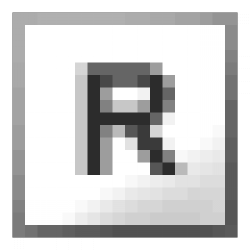 (vous rentrez dans le Recovery Menu).
(vous rentrez dans le Recovery Menu).
Choisissez l'option Plugins et activez (enabled) crossext.prx [VSH] et crossext.prx [GAME] en appuyant sur X.
Revenez au XMB à l'aide des options Back puis Exit.
Où dois-je poser mes doigts pour que cela fonctionne ?
[Note] +
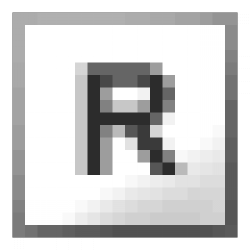 : Prendre un screenshot
: Prendre un screenshot
 + [VOL + ]: Faire apparaître les informations
+ [VOL + ]: Faire apparaître les informations
: Fermer le menu des informations
[Note]: Prendre un screenshot des informations.
Source : ConsoleSpot
Commentez ou lisez les commentaires de cette news en cliquant ICI
Commenter